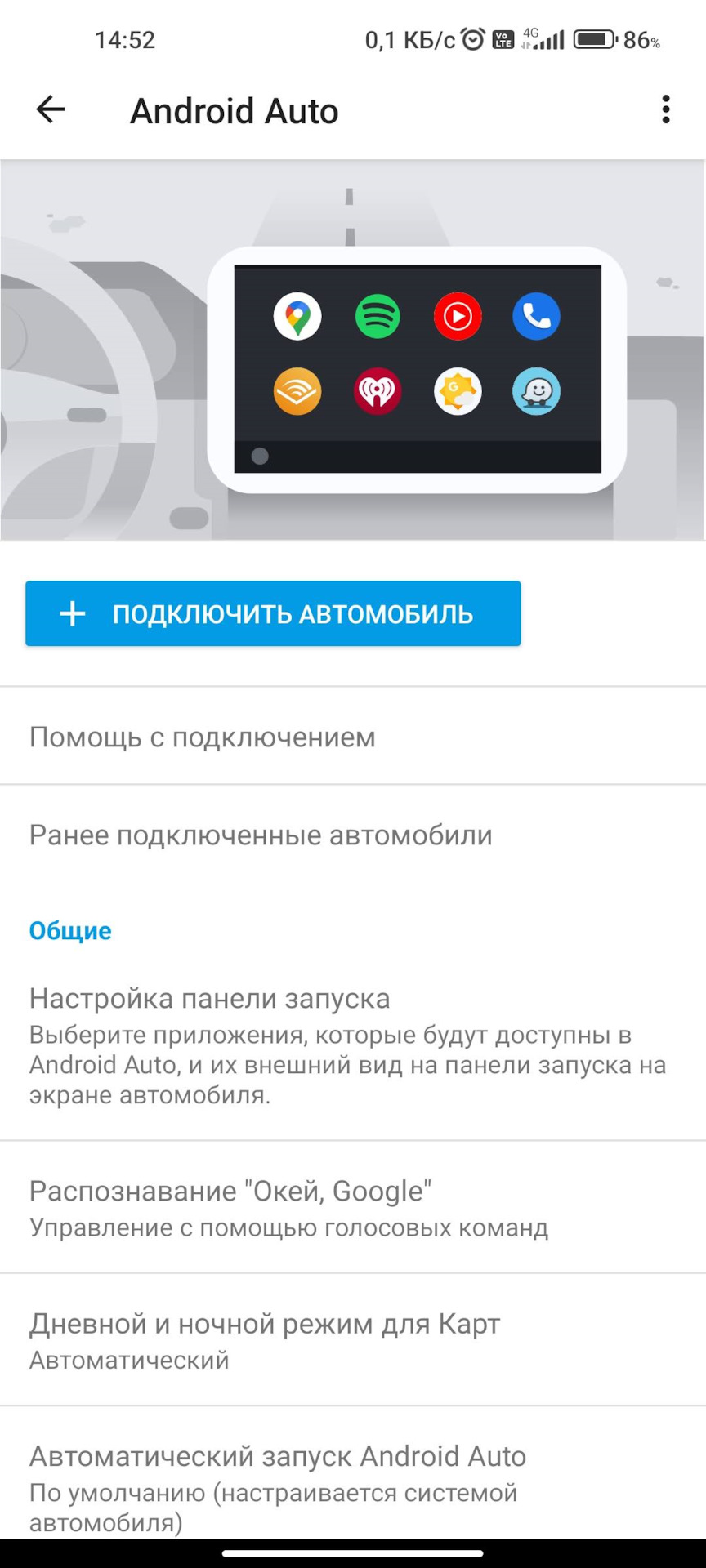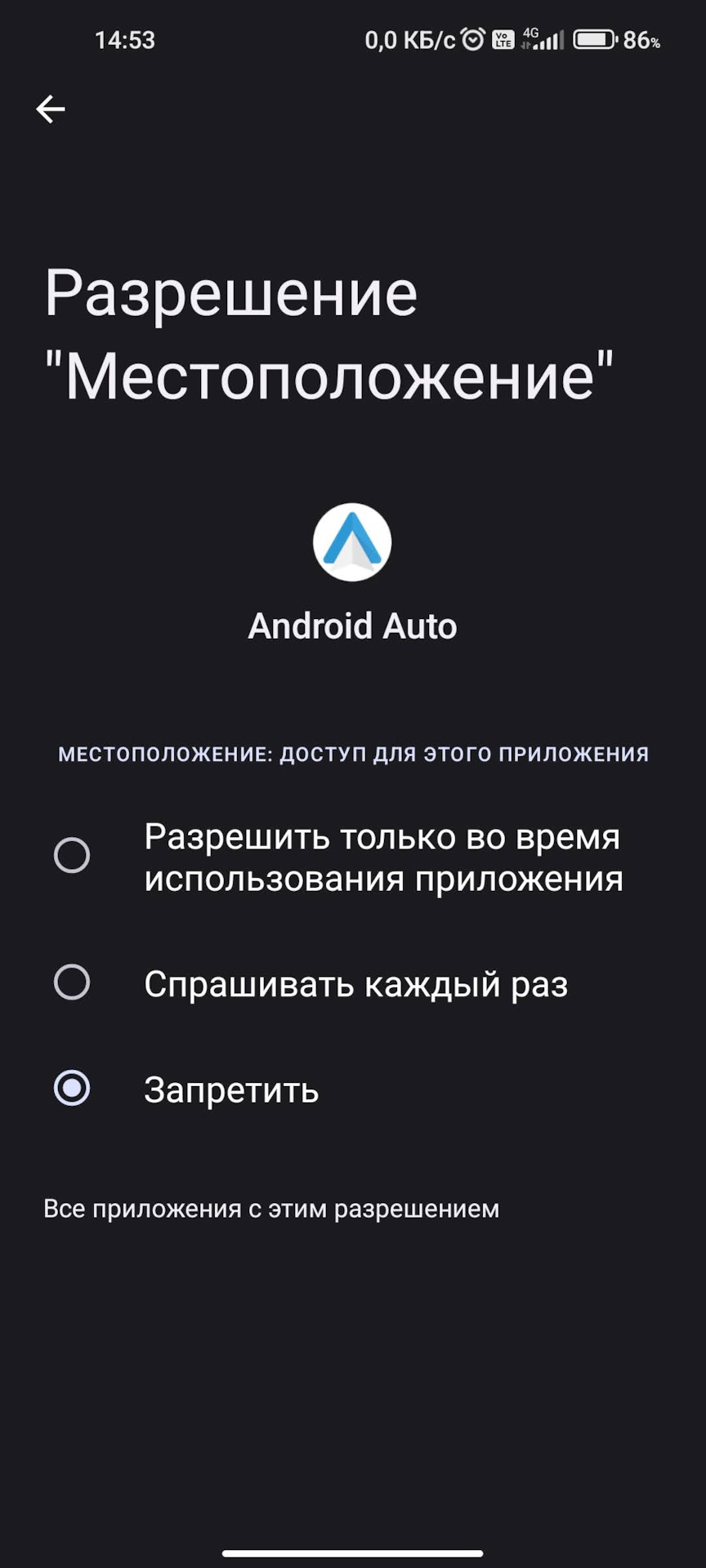Добрый день всем, в этой записи я хотел обратить Ваше внимание на некорректную работу Яндекс навигатора, и не только его, любой навигационной программы в Android Auto версии 8.4.624324, официальной версии, которая доступна на текущий момент для моего Xiaomi Mi 10T Pro, пробовал и другие версии АА, скаченные с 4pda, разницы не заметил. Некорректная работа навигации в мультимедийной системе через кабель заключалась в том, что во время ведения маршрута стали отваливаться спутники, при этом стоило попробовать взять телефон в руки и выйти снова в режим навигации на экране телефона, все было ок, при переводе навигации на экран мультимедийной системы авто — снова потеря спутников, к слову не всегда было так, но за последний месяц проблема с потерей спутников стала прям беспокоить каждый день. Никаких новых программ на телефон не устанавливал, да и на самом телефоне спутники ловят прекрасно, никаких проблем с навигацией нет, но в чем же проблема при связке АА и Яндекс навигатора через шнур?
Вычитал на просторах D2, что и у людей с совершенно другой мультимедийной системой (FORD и не только), но с тем же Android Auto были проблемы с тем, что скорость в навигаторе отображается некорректно, т.е. прыгает и показывает не то, чтобы правильные значения. И там, в этой статье, был такой интересный совет, которым я попробовал воспользоваться для своего телефона Xiaomi. Для начала идем в настройки программы Android Auto в мобильном телефоне через поиск настроек и находим нашу программу, заходим в настройки, листаем в самый низ и многократно нажимаем на версию программы, чтобы войти в расширенные настройки программы режима «для разработчиков». Получив доступ к этим расширенным настройкам идем в эти настройки через три точки в углу экрана и находим такой пункт как «Собирать данные GPS» и проверяем, чтобы этого не было, клетка должна быть пустой.
Далее, возвращаемся обратно и нажимая на версию программы AA мы получаем «Сведения о версиях и разрешениях», и в этом списке проверяем, чтобы в Разрешениях напротив слова Location: было отключено, если там видим включено, то нам в другие настройки.
Выходим в главное меню смартфона и идем в раздел «приложения», там «все приложения» и ищем через поиск программу Android Auto, заходим в нее идем в раздел «Разрешения приложений», видим там что для этой программы разрешено, а что запрещено, и здесь нужно дать запрет на «Местоположение», а именно нажимаем на Местоположение и выбираем нижний вариант настройки — «Запретить». Сохраняем такую настройку и снова проверяем, чтобы в сведениях о программе Андроид Авто, про которые я писал выше, «Сведения о версиях и разрешениях», в списке в разрешениях напротив слова Location: было отключено. По крайней мере теперь уже должно быть так.
И, теперь получается, что мультимедия, работая с программой Андроид Авто не будет запрашивать данные о спутниках, параллельно с программой Яндекс навигатор, тем самым не будет конфликтной ситуации и будет корректно отображаться скорость в Яндекс навигаторе, а также не будет потери спутников. Мне помогло, после этих настроек сегодня дважды использовал Яндекс навигатор через AA и потери спутников не было. Выходит в этих танцах с бубном есть смысл. Попробуйте, вдруг это поможет Вам! Я уже думал проблема в спутниках системы Эра Глонасс, но оказалось проблема настроек софта.
UPDATE: 24.11.22 с новыми настройками продолжал Яндекс нави дурить, пока не пришла идея прямо во время движения вернуть разрешения в АА для Местоположения. Заработал получше. На следующий день, т.е. сегодня утром, имея таки доступ к Местоположению, снова начались подвисания карты и потеря спутников в Яндексе, что вынудило снова установить запрет на доступ к данным о местоположении в АА, после чего снова удалось доехать до работы и спутники работали корректно. Фантастика, что-то явно не так с Яндекс навигатором и его работой в режиме Андроид Авто, надеюсь они выпустят обновление, где это будет исправлено. Обновление АА не имеет значения, так как некорректная работа Яндекс Нави наблюдалась сразу на трех разных версиях АА.
UPDATE: 25.11.22 написал в тех. поддержку Яндекса, понял, что сбои есть не только у меня, проблема стала очевидной в последние 3-4 дня, об этом пишут на платформе гугл плэй, в отзывах, там же советуют убрать геолокацию от гугла, зайти в настройке Геолокации и в разделе «Тонность геолокации Google» следует выключить «более точное определение местоположения». Не знаю, на сколько этот совет рабочий.
Попробую сегодня вечером на маршруте работа / дом. Там же были советы и по поводу поменять в настройках даты и времени — «Использовать время сети». Но реальная помощь может быть только в ответном письме от тех. поддержки Яндекса.
Еще бытует мнение в сети, что может быть будет лучше, если использовать навигацию через VPN, якобы лучше будут ловить спутники, но я использовал программу для теста и не заметил, чтобы была разница между двумя режимами, в обоих случаях, что с VPN, что без него, было около 27-30 спутников в зоне видимости, и от 10 до 15 в использовании, это в стенах рабочего здания.
Часто ли у вас на магнитолах и смартфонах вылетает Яндекс навигатор? Не все версии Андроид ему по душе. Правильнее было бы сказать — не все версии Андроида работают с навигационными программами без конфликтов. Почему? Потому что это довольно громоздкие в плане потребления ресурсов программы. Что же делать? Рекомендаций несколько и выполнить их придется все. Поехали.
Содержание
- Причины вылета Яндекс Навигатора на магнитолах
- Если с версией Андроид все в порядке
- В заключении
Причины вылета Яндекс Навигатора на магнитолах
Этот вопрос разберем бегло, потому что самая главная и первая причина — это старые версии Андроид на магнитолах. На откровенно дешевых аппаратах стоят прошивки, которые собирают энтузиасты. И они часто не подходят под работу навигационного софта.
Актуальная версия Android на сегодняшний день — 11. А на Алиэкспрессе в основном продаются магнитолы с предустановленным Андроид версий от 4 до 9. Поэтому первое предложение — перешить магнитолу, если Яндекс Навигатор часто вылетает на ней. Если же ее характеристики не поддерживают апгрейд — покупайте новую. благо, они стоят от 2 до 4 тысяч уже в очень «навороченной» комплектации.
Если с версией Андроид все в порядке
Эти рекомендации касаются как магнитол, так и телефонов и планшетов. Выполнять их при частом вылете Яндекс Навигатора рекомендуем всем.
1. Чистка автозагрузки от хлама. Например вы знали, что всякого рода Шагомеры и программы для тренировок используют батарею и память устройства более чем нагло? Посмотрите статистику по энергопотреблению и вы сильно удивитесь.
Скачать очень удобную и функциональную программу для чистки автозагрузки можно здесь (официальный Плей Маркет). Называется она CCleaner. Даже странно, что убогая и глючная её версия на PC не идет ни в какое сравнение с прекрасной версией для Андроид.
В дополнение к оптимизации работы автозагрузки она чистит кэш. О нём читайте дальше.
2. Очистка кэша. Кэш в данном случае это не бабосы, не наличман и не лавэ. Это временные файлы, которые создаются программами для их же работы. Но очень часто и очень густо этот самый кэш мешает работе приложений. В случае с Яндекс Навигатором в кэше хранятся записи о частых маршрутах.
Там хранятся данные о местах вами посещенных, история поиска и прочий мусор. И именно при обращении во время работы к этому кэшу Навигатор может вылетать. Особенно часто это происходит во время построения маршрута. Программа сама закрывается и все. И приходится запускать ее заново.
Если вы работаете в такси — эта информация не нужна, потому что каждый раз новый клиент. Поэтому её можно смело очищать. Сделать это можно через тот же самый CCleaner. Ссылка на его скачивание выше.
3. Удаление ЯН и последующая чистка кэша. Это комбо. Позволяет решить вопрос, когда просто чистка не помогает. Дело в том, что даже простое удаление приложения Андроид не всегда удаляет все временные файлы, которое это приложение насоздавало. Мы рекомендуем полностью удалить Яндекс Навигатор и запустить глубокую очистку от Си-Си-Клинер.
После этого перезагрузите устройство и заново установите Яндекс Навигатор. Вам придется скачать карты, конечно же. Но с другой стороны именно в них и могла быть проблема. Мы уже говорили о том, что Навигатор вылетает часто при построении маршрута. Это происходит именно из-за обращении к файлам карт.
4. Установка более старой версии Яндекс Навигатора. Если у вас старая версия Андроид (9 и ниже) — такой подход может помочь. Конечно, при загрузке Навигатора Яндекс сам анализирует — какая версия больше подойдет вашему устройству, но у него это не всегда получается.
Скачать более старые версии Навигатора от Яндекса можно по этой ссылке. Внизу странице идет перечисление имеющихся версий и их совместимость с версиями Андроид.
5. Проверка телефона на вирусы. Лишним такой ход не будет, хоть мы его и поставили в самый низ рейтинга. Дело в том что под Андроид, несмотря на его громадную популярность, пишется не так-то много вирусов. Антивирусных программ в Плей Маркете тьма, выбирайте любую из известных вам названий брендов.
В заключении
В завершении хочется сказать, что обычно Яндекс Навигатор вылетает на Андроиде именно по причине отсутствия адекватного ответа от Операционной системы. И если вы уверены в том, что ресурсов (оперативная память и место на диске) у вашего смартфона или магнитолы хватает, то можете быть уверены, что дело в кэше. Очищайте его и удачной вам поездки!
Что делать, если Яндекс навигатор не работает на Андроид магнитоле? Установите в настройках приоритетной программой, через которую будет включаться навигация, Яндекс и в разделе «Защита и местоположение» включите определение геолокации. Если с настройками всё в порядке, попробуйте переместить антенну GPS, переподключиться к другому источнику интернет-сигнала, а еще лучше попробовать откатить версию Яндекс на устройстве. Эти же самые советы, что делать, если не работает навигатор на магнитоле Андроид, работают и с любыми другими программами.
Причины и пути решения
В настоящее время в мультимедийных системах на базе андроид используются в качестве помощников-проводников Яндекс и Google карты. Обе эти системы имеют как сторонников, так и противников среди пользователей. Они отличаются между собой главным образом цветовой гаммой и видом карт на экране. Однако в силу действующих в настоящее время санкций и ограничений система Google может работать иногда не совсем корректно по причине её иностранного происхождения. Поэтому для российских пользователей рекомендовано в качестве приоритета использовать Яндекс.
Что же делать, если Яндекс навигатор не запускается на магнитоле андроид? В первую очередь рекомендуется проверить настройки и приоритеты в работе системы. Для этого:
- Необходимо на экране дисплея найти значок «шестерёнка» (настройки) и нажать на него.
- Далее зайти в пункт «Автомобильные настройки» и там кликнуть на индикацию «Основные настройки» .
- В подразделе «Настройки навигации» отыскать пункт «Выбрать программу навигации» и выбрать его.
- В этом подразделе андроид система предлагает выбрать приоритетную программу навигации. Для выбора Яндекса необходимо поставить галочку напротив значка «СТРЕЛКА» (обозначение навигации) и подтвердить свой выбор.
- Подтверждением, что выбор остановлен на Яндексе, в пункте «Программа навигации» будет стоять слово «Навигатор».
Ещё одним шагом проверки правильности настроек требуется установить местоположение. Это необходимо для того, чтобы система могла корректно связываться со спутниками и определять точно местоположение автомобиля в настоящий момент. Для этого в «Основных настройках» находим подменю «Защита и местоположение».
Далее в этом пункте «Местоположение» необходимо активизировать положение «Включено». Теперь андроид магнитола может корректно связываться со спутниками и выстраивать правильно маршруты.
Теперь разберёмся с вопросом почему на магнитоле не работает навигатор, если в настройках всё установлено правильно. Яндекс навигатор не работает на андроид магнитоле может по следующим причинам:
1. Антенна GPS сигнала установлена в неправильном месте. Для того, чтобы объект навигации (в нашем случае автомобиль) был полностью открыт для спутников, важно расположение антенны. Не рекомендуется её прятать внутри «торпеды», так как в этом случае толстый слой пластика будет препятствовать правильному распределению навигационных лучей. В таком случае не удивляйтесь, если сам GPS не работает. В результате опытных исследований установлено, что наиболее эффективно антенна работает при нахождении её плоскости в горизонтальном положении. Поэтому наиболее оптимальным считается расположение корпуса антенны на горизонтальной поверхности «торпеды» автомобиля. Ещё одним вариантом расположения можно считать установку антенны в правом верхнем углу лобового стекла.
Для проверки уровня сигнала навигации рекомендуется установить приложение GPS тест. Эта программа в режиме реального времени позволяет видеть сколько спутников в данный момент «общаются» с мультимедиа и из этого делать вывод о сильном или слабом уровне GPS сигнала.
2. Отсутствует или слабый сигнал источника интернета. Если на у магнитолы низкий или вовсе нет интернет связи, то совершенно естественным является, что не работает Яндекс навигатор на китайской автомагнитоле. Проверить это можно наличием на дисплее головного устройства значков «wifi» или «Е», «3G», «4G» . Если они есть, то в системе присутствует интернет сигнал.
В большинстве случаев магнитолы работают с мобильным интернетом посредством сим карты, установленной с специальном слоте. Если с ней начинаются проблемы (оператор не поддерживает связь в этом регионе, закончился лимит денежных средств), то это проявится либо в неработающем навигаторе, либо в чёткости маршрута картинки (будут отсутствовать названия населенных пунктов, улиц, озер и так далее). В этом в качестве альтернативного источника интернета для программы навигации можно использовать смартфон. Для этого телефон необходимо перевести в режим раздачи:
- В выпадающем меню смартфона (зависит от модели) необходимо активизировать пункт «Точка доступа», нажав на иконку;
- Теперь телефон стал источником интернета через сигнал «wifi» и к нему можно подключить андроид магнитолу;
- В меню настроек мультимедиа необходимо отыскать пункт подключения к «wifi» устройству и через пароль произвести подключение;
- Следует учитывать, что в данном режиме у смартфона происходит повышенный расход заряда аккумулятора.
3. Несовместимость версий Андроида магнитолы и Яндекс навигатора. Если после установления (если это удастся) свежей версии навигатора он стал работать некорректно, то начинка вашего устройства попросту не может поддерживать данную версию. В этом случае рекомендуется вернуться к прежней версии Яндекс проводника и отменить автообновления карт и приложений в меню настроек.
Отметим также, что на некоторых моделях Яндекс навигатор не работает на магнитоле корректно из-за присутствия жизнеспособных Google карт. Поэтому, если в работе навигатора наблюдаются частые сбои, рекомендуется удалить приложение Google карты из мультимедийного устройства.
Аналоги
В случае, если ничего не помогает и навигации все равно не работает, можно просто установить аналогичную программу, надо только правильно подобрать замену для Андроид. Самые популярные варианты для Андроид магнитол, не считая конечно же Гугл карт и Яндекса:
- Navitel. Отличная и четкая прокладка маршрутов омрачается только платной версией софта. Но при этом сверху можно накладывать и карту с предупреждением о ДТП, информацию об ограничениях скорости и опасностях, а также данные о погоде и трафике).
- 2ГИС. Сервис с поддержкой оффлайн-режима с супер детализацией и подробным списком организацией, чтобы узнать, что и где находится и как туда попасть.
- OsmAnd позволяет загрузить до 7 бесплатных карт, на которых будут возникать своевременные подсказки при движении. Кроме того, софт знает все тропки, а также места для стоянок в лесу. А в платной версии есть возможность получить информацию о достопримечательностях, которая будет подгружаться из Википедии.
- Maps.Me — бесплатные карты, которые весят значительно меньше, чем другие аналоги. Вы сможете сами добавлять информацию по местам, которой Вы хотели бы поделиться с другими пользователями.
Сегодня мы рассказали о причинах и путях решения в случае, если не работает навигатор на автомагнитоле, на что в настройках системы необходимо обратить в первую очередь. Надеемся, что изложенный материал был вам полезен. Ждём обратной связи в комментариях.
На сегодняшний день «Янденкс.Навигатор» — это самая лучшая программа, позволяющая прокладывать маршрут, определять локацию транспортного средства. Ее работу поддерживают OS iOS и Android. Бывает, что пользователи сталкиваются с некорректной работой этого софта. Когда не работает Яндекс Навигатор, возникает необходимость выявить причину неисправности и попытаться восстановить его функции.
Содержание
- 1 Распространенные причины
- 2 Сложности с построением маршрута
- 3 Не работает голосовой поиск
- 4 Перестал работать «Яндекс.Навигатор»
- 5 Чёрный экран и сброс
Распространенные причины
Среди причин есть наиболее часто встречающиеся. Стоит более подробно остановиться именно на них.
1. Сбой во время инсталляции
При запуске вновь установленной программы она начинает зависать либо поступает сообщение о присутствии ошибки в базе данных. Потребуется переустанавливать программу, предварительно удалив старую. Для этого потребуется зайти в «Настройки» смартфона, выбрать «Приложения» и удалить программу. Для того, чтобы вновь скачать Янденкс.Навигатор, нужно будет перезагрузить мобильное устройство.
2. Программа сильно глючит
Необходимо выяснить, активирована ли функция GPS на сматрфоне. Все дело в том, если данные местонахождения транспортного средства отображаются некорректно, то карта будет очень долго загружаться.
3. Не работает без интернета
Форумчане очень часто задают вопрос, по какой причине не работает Яндекс Навигатор без интернета. Но программа может работать без подключения к Сети. Для этого нужно проделать предварительную работу по загрузке необходимых карт, затем войти в «Меню карт», далее в специальную графу внести название населенного пункта и загрузить его схему. На руках у водителя будет только карта местности, но построить маршрут ему не удастся, если не подключен Интернет.
Сложности с построением маршрута
Когда плохо работает Яндекс Навигатор при установке программы или во время движения по маршруту исчезает стрелка либо она показывает неточное местонахождение, следует проверить корректно ли установлены дата и время на смартфоне, правильно ли указан часовой пояс. В случае, если все эти параметры в норме, то стоит перезагрузить мобильное устройство и вновь запустить навигатор.
Не работает голосовой поиск
Эта проблема связана с плохим интернет-соединением. При этом можно всегда наблюдать появление сообщения в виде «ошибка сети». Скорость интернет-соединения проверяется на online-сервере. В случае, если внезапно перестал работать голос, следует проверить исправность работы микрофона. Для этого нужно кому-нибудь позвонить.
Перестал работать «Яндекс.Навигатор»
Такую проблему можно наблюдать, когда приходит обновление программы. Какие-то недоработки с ее программным обеспечением или несоответствие версиям Android влияют на функционал приложения. Можно попробовать его перезапустить. Но если и в этом случае навигатор не работает, то придется воспользоваться альтернативной версией или ждать оптимизации обновленной программы.
Чёрный экран и сброс
При запуске навигатора у некоторых появляется только черный экран или их просто «выбрасывает» из программы. В поиске выхода из сложившегося положения некоторые переключаются на аналогичную версию. Но если разбираться в причинах, то они вполне могут быть в настройках. Если зайти в «Меню» навигатора, то там можно увидеть пункт следующего содержания «по координатам сети». С него потребуется удалить галочку и поставить смартфон на перезапуск. Как только устройство включится, нужно активировать функцию GPS, выйти на улицу и 10 минут подождать, чтобы сработала система координирования GPS.
Если разобраться, то многие проблемы, связанные с функционированием Яндекс.Навигатор, можно решить самостоятельно. Чтобы софт работал эффективно, требуется хорошая скорость интернет-соединения и точные данные дислокации. Не всегда сбои в работе Яндекс Навигатора связаны с работой самого приложения.